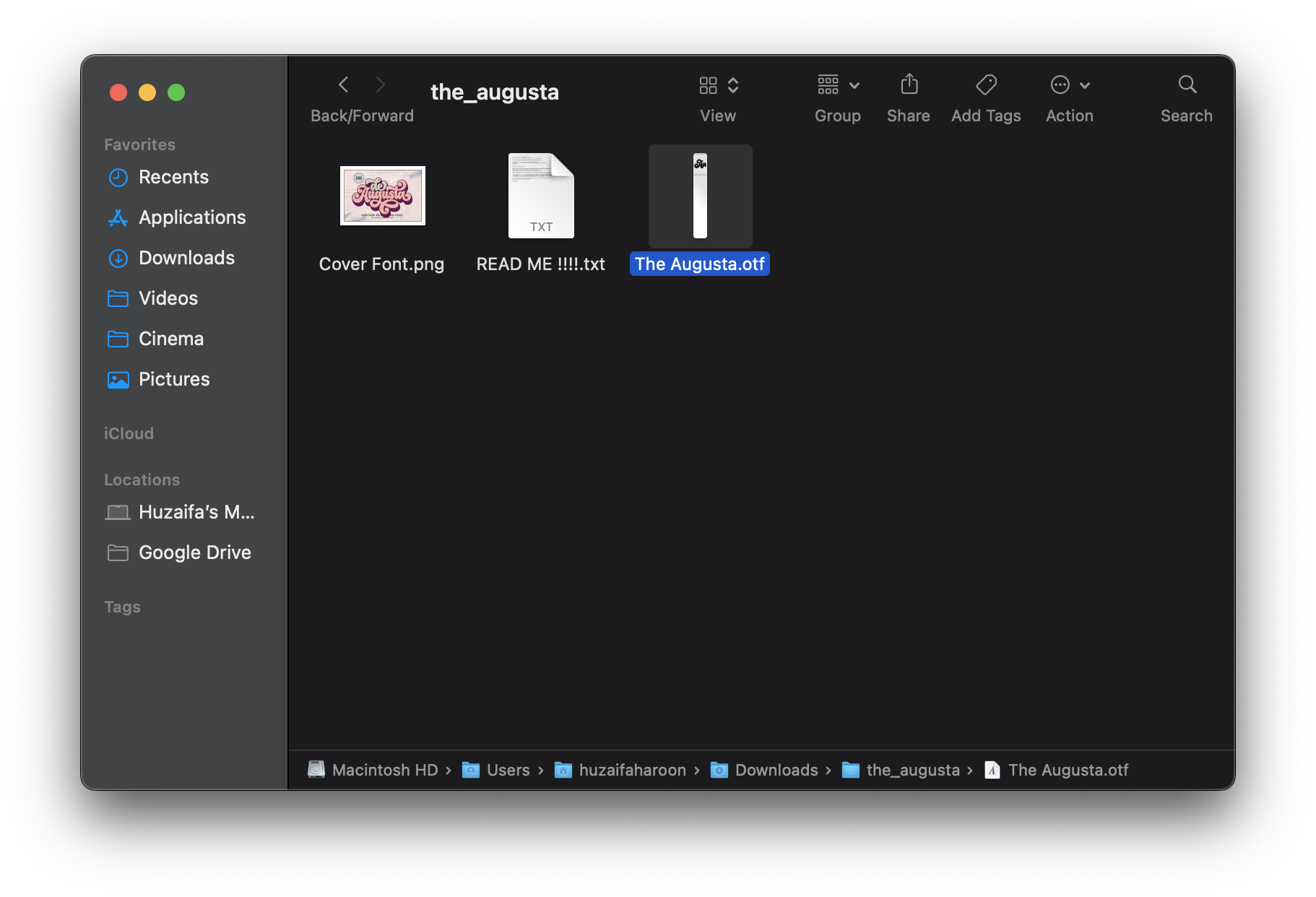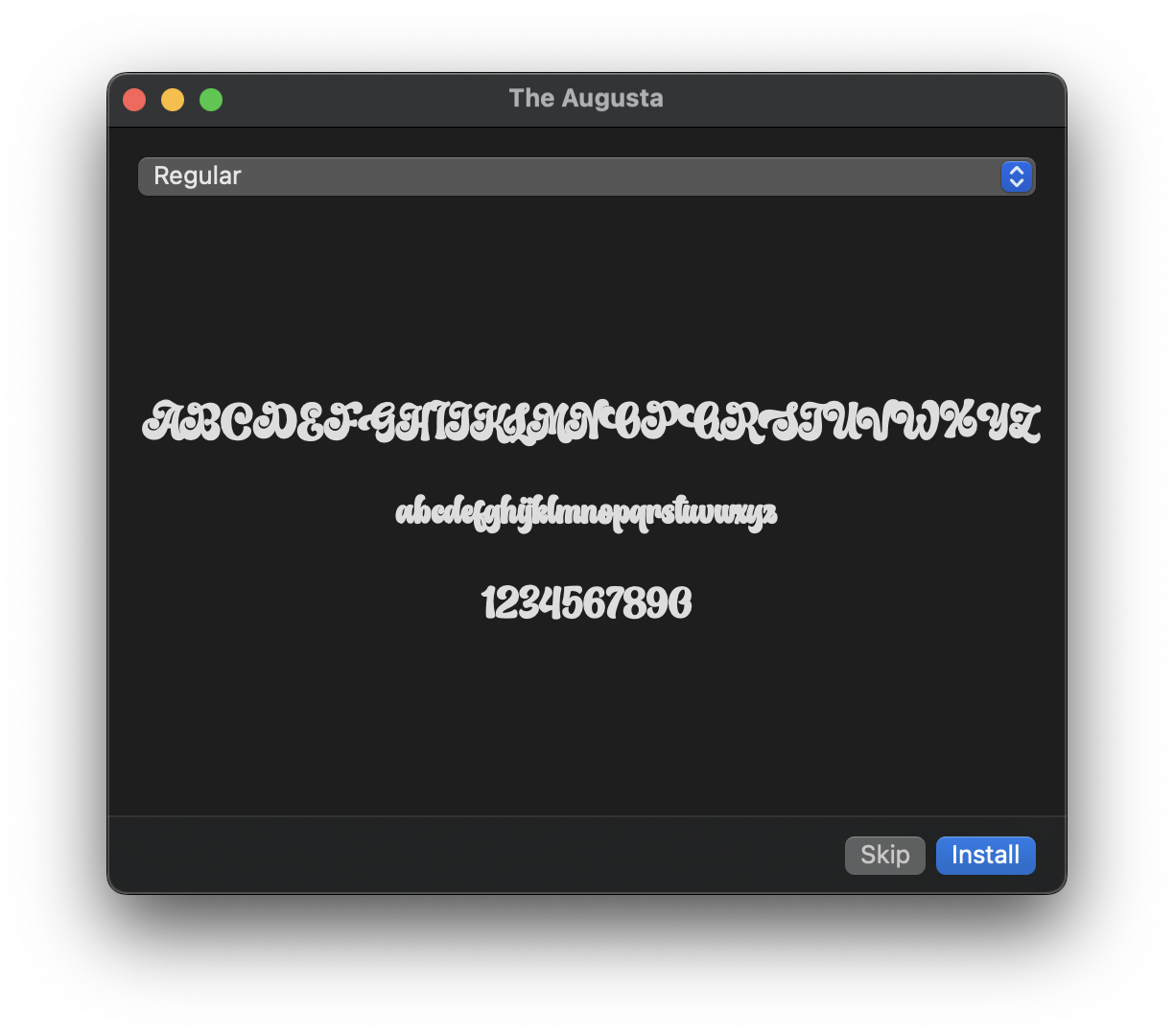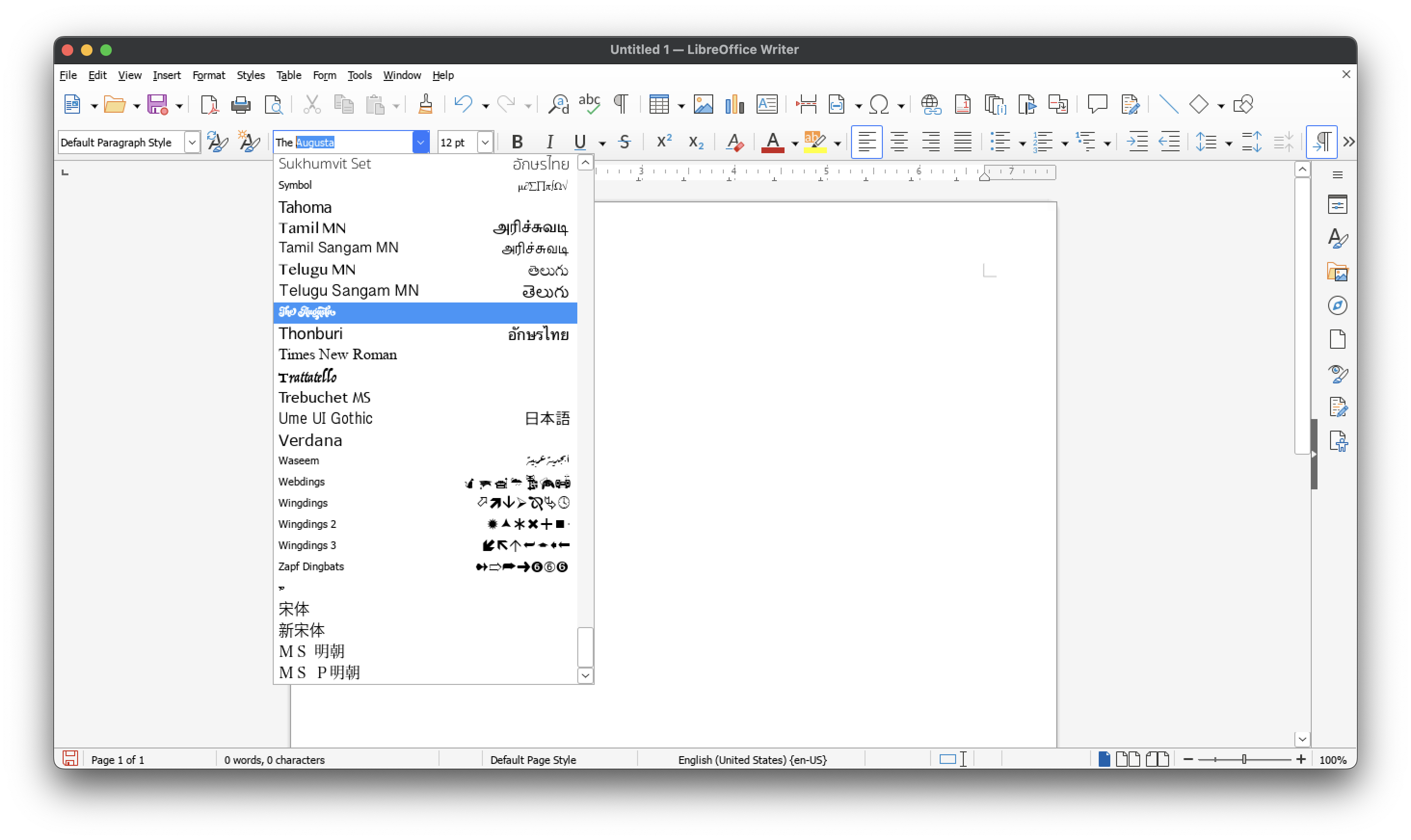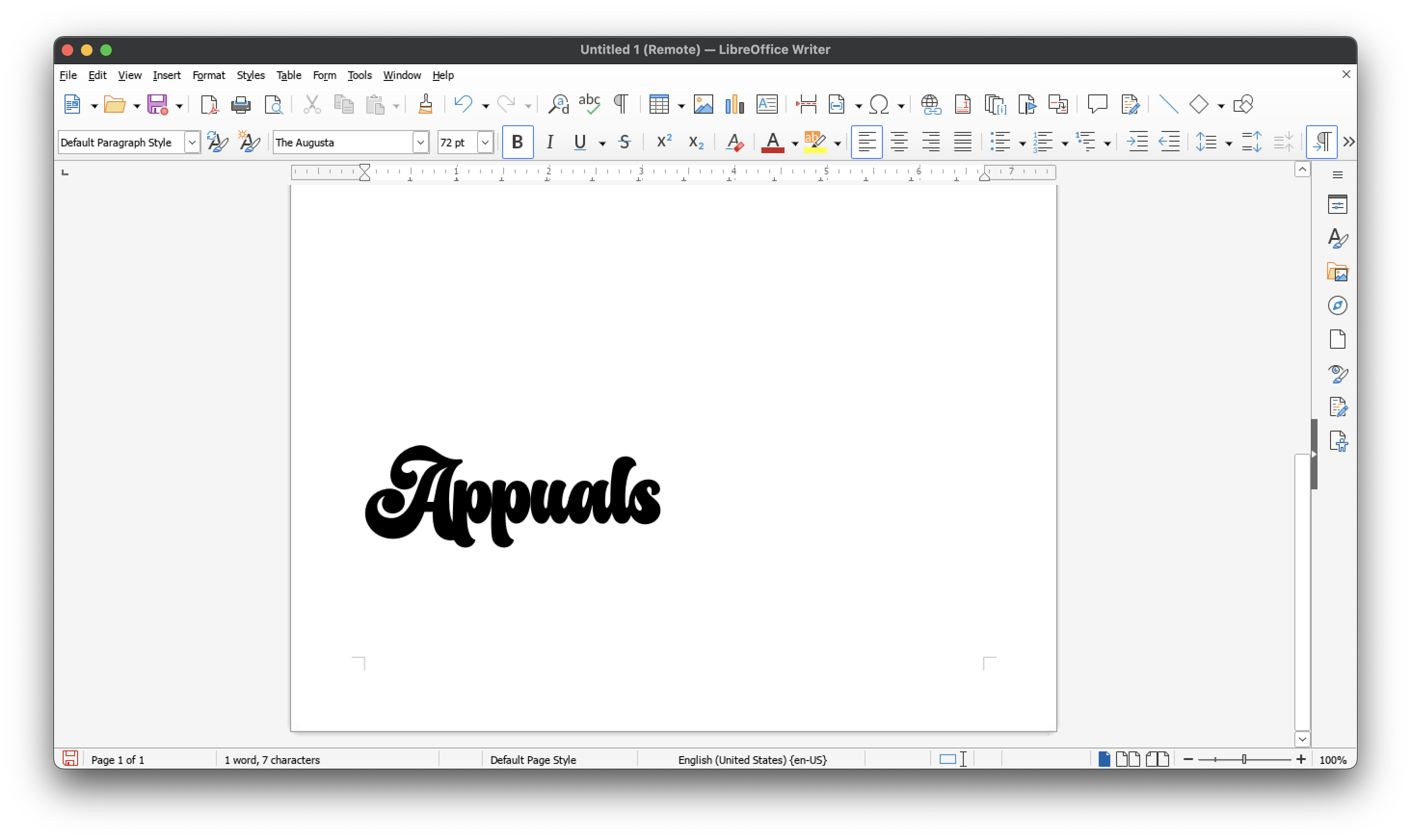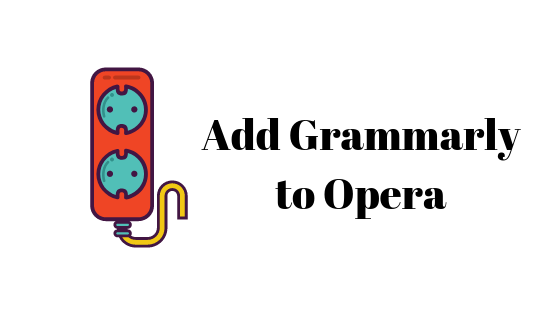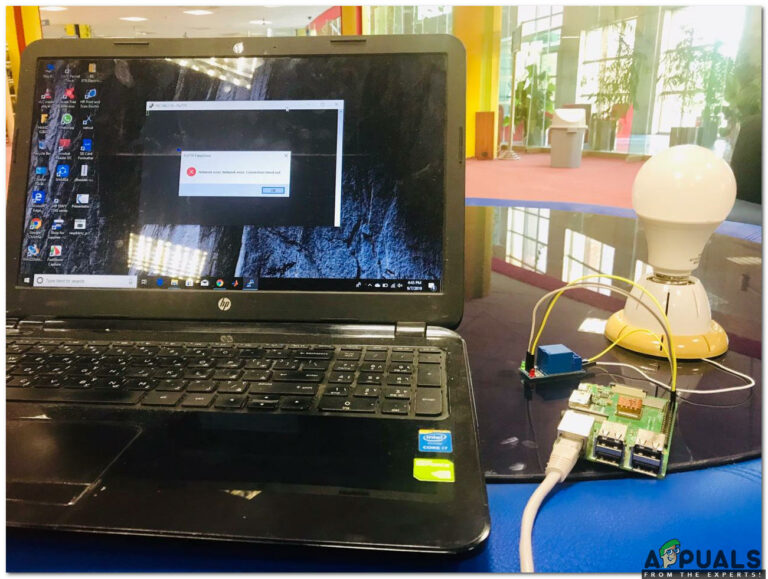Как установить новый шрифт на CrossOver Mac [Updated Method]
- CrossOver Mac позволяет запускать приложения Windows на Mac без отдельной лицензии Windows. Установка новых шрифтов может помочь удовлетворить конкретные эстетические или функциональные потребности ваших проектов.
- Чтобы установить новые шрифты, загрузите и разархивируйте файлы шрифтов, желательно в форматах .ttf или .otf. Установите эти шрифты на свой Mac, и они станут доступны в приложениях CrossOver Mac.
- Убедитесь, что шрифты совместимы с приложениями Windows и установлены в правильный флакон. Если возникнут проблемы, рассмотрите возможность перезапуска бутылки или проверки прав доступа к файлу.
Установка новых шрифтов на Кроссовер Mac может быть интересным и важным, особенно для тех, кто использует уникальную типографику в своей работе, например, дизайнеров и писателей. CrossOver позволяет запускать приложения Windows на Mac без необходимости лицензии Windows.
Несмотря на то, что у него есть свои собственные шрифты, иногда вам может понадобиться определенный шрифт, которого еще нет. Это руководство поможет вам независимо от того, знакомы ли вы с CrossOver или только начинаете. Мы покажем вам, что такое CrossOver Mac, почему важно добавлять новые шрифты и как их установить.
Программы для Windows, мобильные приложения, игры - ВСЁ БЕСПЛАТНО, в нашем закрытом телеграмм канале - Подписывайтесь:)
Мы расскажем, где безопасно получить новые файлы шрифтов, и поделимся некоторыми советами по устранению распространенных проблем. Таким образом, вы можете заставить свои приложения выглядеть так, как вы хотите, улучшая свою творческую работу.
Что такое CrossOver Mac и зачем нужно устанавливать шрифты?
 Что такое CrossOver Mac и зачем нужно устанавливать шрифты?
Что такое CrossOver Mac и зачем нужно устанавливать шрифты?
CrossOver Mac, созданный КодВиверс, — это специальная программа, которая помогает вам использовать множество приложений Windows на компьютере Mac. Для запуска этих приложений вам не нужна отдельная лицензия Windows или другой раздел на вашем компьютере.
Он поставляется со своими собственными шрифтами и инструментами, подобными Windows, поэтому приложения работают без сбоев с самого начала. Однако разнообразие шрифтов в CrossOver не так велико, как в macOS и Windows.
Иногда для вашего проекта может понадобиться очень специфический шрифт, которого нет в CrossOver. Вот почему добавление новых шрифтов может быть полезным:
- Вы можете использовать уникальные шрифты, которых еще нет в CrossOver, для специальных дизайнерских работ.
- Это помогает поддерживать единообразный вид ваших документов на разных платформах.
- Некоторым приложениям Windows нужны определенные шрифты, чтобы все отображалось правильно.
- Это позволит вам сделать CrossOver на вашем Mac более персонализированным и соответствующим вашему стилю.
ПРОЧИТАЙТЕ БОЛЬШЕ: Как играть в игры для Windows на Mac — подробное руководство ➜
Как установить шрифт на CrossOver Mac?
 Как установить шрифт на CrossOver Mac?
Как установить шрифт на CrossOver Mac?
Перейдем к основной части – установке нового шрифта в CrossOver Mac. Мы сделали каждый шаг простым для понимания, чтобы вы могли без проблем добавлять специальные шрифты в свои творческие работы.
Шаг 1. Найдите и загрузите шрифт
Сначала найдите и загрузите шрифт, который хотите использовать. Существует множество сайтов, на которых можно найти бесплатные и платные шрифты. Убедитесь, что файл шрифта работает с приложениями Windows, обычно в формате .ttf или .otf.
Шаг 2. Разархивируйте файл шрифта
Найдите загруженный файл, который обычно имеет формат .zip. Дважды щелкните по нему, чтобы извлечь его содержимое. Это покажет фактические файлы шрифтов.
 Найдите файл загрузки в папке загрузок.
Найдите файл загрузки в папке загрузок.
Шаг 3: Установите шрифт
- В извлеченной папке найдите файл, который заканчивается на .otf. Это файл шрифта. Дважды щелкните по нему, и откроется окно предварительного просмотра.

- В окне предварительного просмотра шрифта вы увидите кнопку «Установить». Нажмите на него, чтобы добавить шрифт в библиотеку шрифтов вашего Mac.

Шаг 4. Доступность шрифтов во всех приложениях
После установки этот шрифт будет доступен во всех приложениях на вашем Mac, включая те, которые работают в CrossOver. Для подтверждения вы можете открыть CrossOver и проверить любую бутылку в любом приложении. Специально для этого мы создали новую бутылку под названием «Тест шрифта».
 Теперь откройте кроссовер и вы увидите его в самом приложении в разделе шрифтов.
Теперь откройте кроссовер и вы увидите его в самом приложении в разделе шрифтов.
Шаг 5. Проверьте и используйте шрифт в приложениях CrossOver
- Откройте любое приложение внутри CrossOver Mac. В нашем случае мы открыли LibreOffice Writer через CrossOver. Перейдите к списку шрифтов в приложении — обычно он находится на панели инструментов или в настройках форматирования. Найдите в списке только что установленный шрифт.

- Выберите новый шрифт из списка и начните вводить текст в документ. Вы увидите текст, отображаемый только что установленным шрифтом.

Загрузка файлов шрифтов из надежных источников
 Загрузка файлов шрифтов из надежных источников
Загрузка файлов шрифтов из надежных источников
Прежде чем устанавливать шрифты, вам потребуются файлы шрифтов. Вот несколько надежных источников для загрузки качественных шрифтов:
- Шрифты Adobe: Adobe предлагает тысячи бесплатных и платных шрифтов. Чтобы загрузить их, вам необходимо зарегистрировать бесплатную учетную запись Adobe.
- Google Шрифты: это большая коллекция бесплатных шрифтов с открытым исходным кодом. Их легко скачать и они хороши для коммерческого использования.
- Мои шрифты: это известное место, где можно купить шрифты от профессиональных дизайнеров. Хоть и не бесплатно, выбор качественный.
- Поделиться шрифтом: Здесь пользователи делятся шрифтами. Проверьте лицензии, чтобы убедиться, что они полностью бесплатны для использования.
После загрузки файлов шрифтов убедитесь, что они имеют формат .ttf (шрифт TrueType) или .otf (шрифт OpenType). Эти форматы лучше всего работают с CrossOver и большинством другого программного обеспечения.
ПРОЧИТАЙТЕ БОЛЬШЕ: Как установить шрифты на macOS ➜
Распространенные проблемы и советы по устранению неполадок
 Распространенные проблемы и советы по устранению неполадок
Распространенные проблемы и советы по устранению неполадок
Вот некоторые распространенные проблемы и их решения, которые помогут вам при работе со шрифтами в CrossOver Mac.
- Убедитесь, что шрифт работает с приложениями Windows. Некоторые шрифты могут быть несовместимы с Windows.
- Посмотрите на тип файла шрифта. Windows обычно требуются шрифты в формате .ttf или .otf.
- Установите шрифт в нужную бутылку. Шрифты, добавленные в один флакон, не будут отображаться в других.
- Если у вас возникли проблемы с копированием шрифта, проверьте настройки безопасности на вашем Mac.
ПРОЧИТАЙТЕ БОЛЬШЕ: Что такое FileVault в macOS и стоит ли вам его использовать? ➜
Последние мысли
Установка шрифта на CrossOver Mac может расширить ваши творческие возможности. Независимо от того, являетесь ли вы дизайнером, писателем или кем-то, кому требуется особое форматирование, это руководство показало вам простые шаги по добавлению новых шрифтов. Мы рассмотрели все: от выбора надежных источников для загрузки шрифтов до устранения распространенных проблем.
Помните, главное — обеспечить совместимость и правильные форматы файлов, а также установить шрифты в соответствующий флакон. Благодаря этим советам ваша работа с CrossOver на Mac станет более персонализированной и эффективной.
Часто задаваемые вопросы
Почему мои недавно установленные шрифты не отображаются в CrossOver?
Если недавно установленные вами шрифты не отображаются в CrossOver, следует учитывать несколько потенциальных причин. Сначала попробуйте перезапустить конкретную бутылку CrossOver и приложение Windows. Это действие может обновить систему и часто решает такие проблемы. Кроме того, убедитесь, что установленный шрифт совместим с приложениями Windows, поскольку не все шрифты могут быть совместимы. Также очень важно убедиться, что шрифт установлен в правильном флаконе CrossOver, поскольку каждый флакон работает как отдельная изолированная среда.
Как добавить шрифты в графику Mac?
Чтобы использовать новые шрифты в графике вашего Mac, сначала установите шрифт на свой Mac. После установки вы можете использовать его в программах графического дизайна, таких как Adobe Photoshop, Illustrator, или даже в бесплатном программном обеспечении, таком как GIMP. Выберите текстовый инструмент в своей программе и найдите новый шрифт в списке.
Могу ли я использовать бутылку с собственными шрифтами на нескольких компьютерах Mac?
Вы можете использовать бутылку CrossOver со своими собственными шрифтами на нескольких компьютерах Mac. Просто скопируйте всю папку с бутылкой. Убедитесь, что CrossOver установлен на других компьютерах Mac и что вы можете использовать шрифты на нескольких устройствах.
Как обновить или удалить шрифты из CrossOver?
Чтобы обновить или удалить шрифты в CrossOver, найдите папку Fonts в бутылке CrossOver, где находятся ваши шрифты. Если вы обновляете, замените старый файл шрифта новым в этой папке. Чтобы удалить шрифт, просто удалите его файл из папки. После внесения этих изменений перезапустите приложение, чтобы CrossOver знал о ваших обновлениях.
Программы для Windows, мобильные приложения, игры - ВСЁ БЕСПЛАТНО, в нашем закрытом телеграмм канале - Подписывайтесь:)